Сви знамо о овој функцији у прегледачу Мицрософт Едге у којој се чувају акредитиви (корисничко име и лозинка) унети на веб локацију. Не морамо поново да уносимо акредитиве када следећи пут посетимо веб локацију. Прегледач га аутоматски попуњава. Међутим, ако неко жели да ажурира лозинку или изврши измене тренутног корисничког имена и лозинке која се чува у прегледачу, то се лако може урадити помоћу следећих корака.
Кораци које треба следити:
1. корак: Отворите прозор Мицрософт Едге Бровсер
Корак 2: У горњем десном углу прозора,
- Притисните на менију (…)
- Изаберите Подешавања

Корак 3: У прозору Подешавања који ће се појавити,
- Кликните на Профил из левог менија
- Кликните на Лозинке из десног бочног менија
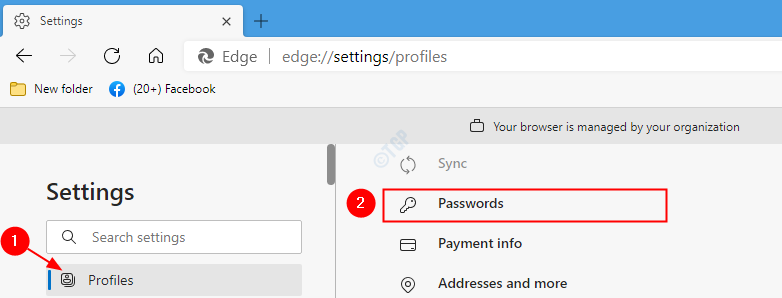
Корак 4: У прозору Лозинке померите се надоле и пронађите Сачуване лозинке одељак. Овде можете видети сва наведена корисничка имена и лозинке која одговарају различитим локацијама. Да бисте изменили одређено корисничко име и лозинку,
- Кликните на три тачке поред акредитива (корисничко име и лозинка)
- Изаберите Уредити из менија
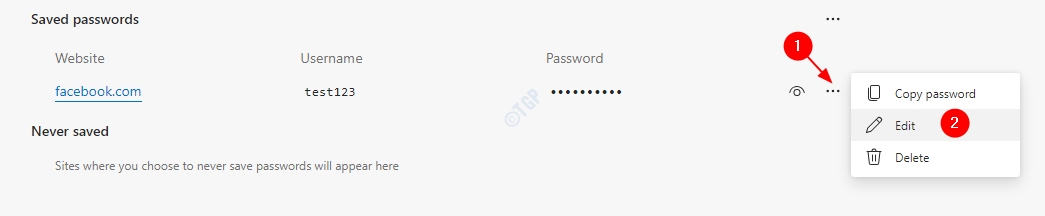
Корак 5: Сада можете да видите како се отвара дијалог Виндовс Сецурити, унесите свој ПИН и притисните Ентер
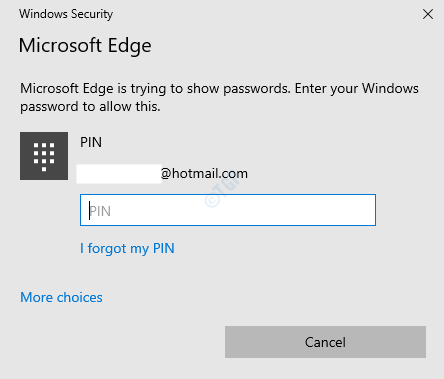
Корак 6: Сада се отвара прозор Уређивање лозинке. Овде можете изменити корисничко име и лозинку и кликнути на Готово дугме
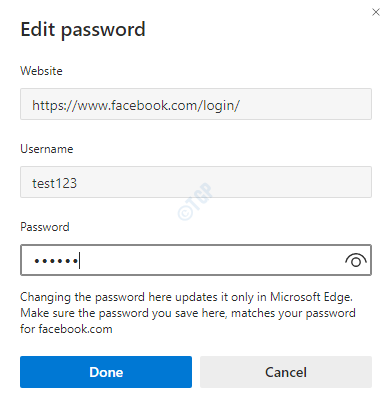
Корак 7: Ажуриране акредитиве сада можете видети у одељку Сачуване лозинке.
2. метод: Из адресне траке
1. корак: Отворите прегледач Мицрософт Едге. У траку за адресу унесите адресу веб локације чији ће акредитиви (корисничко име или лозинка) бити измењени.
Корак 2: У десном бочном углу траке за адресу,
- Кликните на налик кључу икону.
- Кликните на Управљање лозинкама дугме
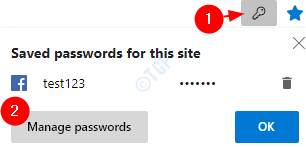
Корак 3: Сада следите кораке 4,5,6 из Метода 1.
То је све. Помоћу ових једноставних промена акредитиви се могу изменити или ажурирати у Едге-у.
Хвала вам за читање. Надамо се да је овај чланак информативан. Молимо вас да коментаришете и јавите нам ако се суочите са неким проблемима.


